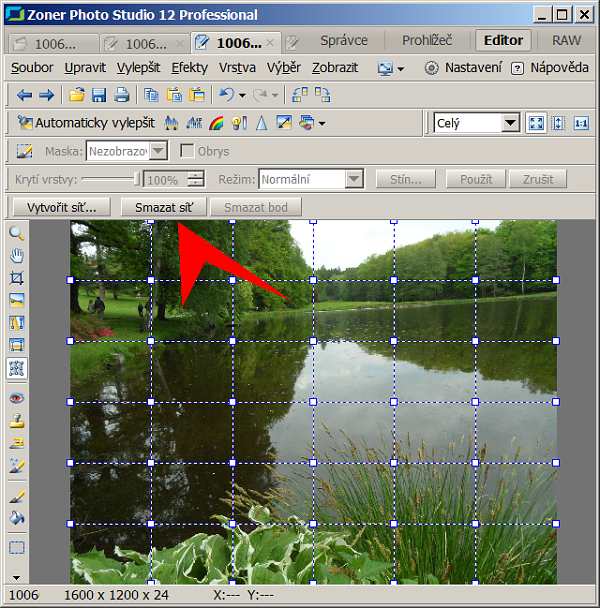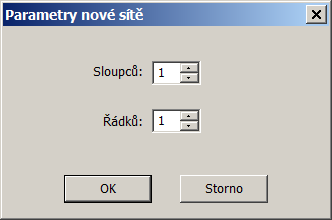Někdy se stane (mně mockrát), že nedržíme aparát rovně a top co má být rovně je nakřivo. Napraví se to snadno, ovšem na úkor ořezu. Dá se to udělat i jinak? Ano, nabízím „fintu fň“ v Zoneru. Podívejme se na ukázku:

Tady to letí sakra hodně – a hned názorně vidíme, jak je to s tím ořezem. V Zoneru se křivý horizont napravuje nástrojem srovnat horizont (klávesa h). Je to snadné – natáhneme si vodítko přes křivý horizont:

… a stačí kliknout, obrázek se srovná, ale ouha – ono se srovná všechno a oříznou se nám všechny čtyři kraje. Pro názornost jsem zde vypnul funkci „automatický ořez“, abyste viděli, jakou paseku to udělá na okrajích:

Když tam „automatický ořez“ zaškrtnu, dopadne to takhle:

Vidíte, že oproti výchozímu obrázku je ten výsledný hodně osekaný, ubylo lopuchů dole, půlka červeného záhonu vlevo atd. Lze jinak? Ano, lze, jinak by tenhle článek neměl smysl. Naštěstí má Zoner výborný nástroj zvaný deformační mřížka, najdete ho v nástrojové liště, nebo se dá aktivovat klávesou X. Typicky to vypadá takto:

Každým uzlovým bodem lze pohybovat a on pak ovlivňuje bitovou mapu kolem sebe, aniž by se měnilo postavení celého obrázku. Hezké, jenže takhle hustá mřížka by v našem případě byla k ničemu. Naštěstí se deformační mřížka dá v podstatě libovolně editovat.
První krok – zrušíme mřížku příkazem smazat síť:
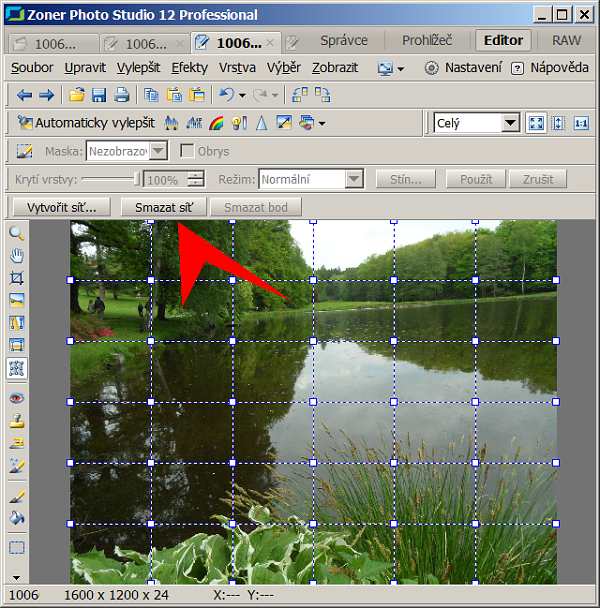
Druhý krok: vytvoříme novou síť. Míň hustou? Boha jeho, my chceme jen jedno vodítko! I to lze , ale není to zcela přímočaré. Když klepneme na položku vytvořit síť, otevře se nám karta, kde navolíme počet sloupců a řádků. Míň než 1 nelze, musíme zadat aspoň 1. Tož tedy tak:
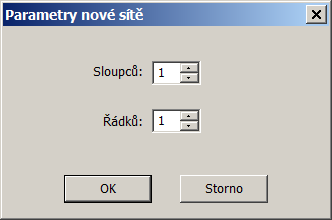
Nová síť se aplikuje tak, že vodítka jdou osami, svislou a vodorovnou. to nechceme. však my je zkrotíme! Vodítka totiž lze smazat. Klikneme na uzlový bod na okraji obrázku a aplikujeme funkci smazat bod. Takto smažeme obě vodítka. Poté najedeme kurzorem někam k okraji, do míst, kde náš problematický horizont, na mé ukázce vpravo nahoře. Tam kliknu a vytvoří se nám zase dvě vodítka, svislé a vodorovné. To svislé opět smažu, zbude vodorovné a jím pomocí bodu na levém okraji pohybuji tak, dokud horizont nesrovnám:

Obrázek se srovnal, aniž bych přišel o záhonek vlevo a lopuchy (funkie) dole. Pozor: je to na úkor kresby, musí se s tím opatrně. Pokud byste například chtěli chránit ty funkie dole, nic vám nebrání natáhnout si vodítko ještě jedno, o něco doleji než je to pracovní a to vytvoří ochrannou zónu. Počítejte ale se ztrátou kresby v místech, kde se operace provádí. Iniciativě se meze nekladou, až techniku zvládnete, dokážete definovat vodítka jen do kritických míst, takže operace nadělí minimum škody.
Rada na závěr: vůbec nejlepší je, držet aparát rovně, ehm…